Как вести инн на мос ру
Опубликовано: 12.05.2024
1. Что такое ИНН и зачем он нужен?
Идентификационный номер налогоплательщика, или ИНН, — это 12-значный номер, который вы (или ваш работодатель за вас) используете для уплаты налогов.
Он также понадобится, чтобы проверить, нет ли у вас неуплаченных налогов, и если вы решите зарегистрироваться как индивидуальный предприниматель.
2. Как узнать свой ИНН?
Если вы забыли или потеряли свой ИНН, вы можете узнать его:
- онлайн. С помощью сервиса Федеральной налоговой службы. Вам понадобятся данные паспорта или другого документа , удостоверяющего личность;
- при личном обращении в налоговую инспекцию. Выберите удобную для вас инспекцию и запишитесь на прием онлайн.
3. Как и где получить ИНН?
Если у вас нет ИНН, вы можете оформить его:
- в налоговой инспекции. Для этого выберите удобную инспекцию и запишитесь на прием онлайн. Если вы предварительно подадите заявление через онлайн-сервис, то в налоговую придется сходить один раз — за готовым ИНН;
- во всех центрах госуслуг «Мои документы» по экстерриториальному принципу вне зависимости от места жительства или пребывания в Российской Федерации;
- без личного визита. Для этого отправьте пакет документов в налоговую инспекцию по вашему выбору заказным письмом с описью вложения и уведомлением о получении. Свидетельство ИНН вы получите также по почте — на адрес, указанный в заявлении. Вы также можете получить ИНН без визита в налоговую (на e-mail или по почте), если у вас есть квалифицированная электронная подпись. Подробнее об этом можно узнать на сайте Федеральной налоговой службы.
4. Какие документы нужны для получения ИНН?
Для получения ИНН вам понадобятся:
- заявление (форма находится по ссылке внизу страницы);
- паспорт или другой документ , удостоверяющий вашу личность (если вы подаете документы по почте — его нотариально заверенная копия).
Если вы живете не по месту регистрации и подаете документы по почте, сообщите в налоговую адрес вашего фактического места жительства и телефон для связи. Свидетельство ИНН вам вышлют заказным письмом на указанный адрес.
Если документы будет подавать ваш представитель, дополнительно потребуются:
- копия вашего паспорта или другого документа , удостоверяющего вашу личность;
- нотариально удостоверенная доверенность на имя вашего представителя.
Свидетельство ИНН будет готово в течение пяти рабочих дней после того, как налоговая получит пакет документов.
5. Как оформить ИНН ребенку?
Если ребенку 14 лет или больше — а значит, у него уже есть паспорт гражданина РФ — ИНН для него оформляется точно так же, как и для взрослого.
Если ребенку меньше 14 лет, заявление о постановке на учет нужно писать от имени законного представителя ребенка. Для заполнения заявления понадобятся свидетельство о рождении ребенка и справка, подтверждающая его регистрацию по месту жительства. Личное присутствие ребенка младше 14 лет не нужно — и подает документы, и забирает готовое свидетельство его законный представитель.
6. Что делать, если я сменил ФИО или потерял свидетельство ИНН?
Идентификационный номер присваивается один раз и сохраняется даже при смене ФИО и места жительства или снятии с налогового учета — обо всех изменениях налоговая инспекция узнает в ходе межведомственного взаимодействия. Поэтому если вам нужен ваш ИНН, но вы утратили свидетельство или сменили указанные на нем личные данные, вы можете просто узнать свой номер ИНН с помощью сервиса Федеральной налоговой службы и использовать его.
Также при желании вы можете оформить дубликат свидетельства ИНН. Это можно сделать:
- в налоговой инспекции лично или через своего представителя. Для этого выберите удобную для вас инспекцию и запишитесь на прием онлайн;
- во всех центрах госуслуг «Мои документы» по экстерриториальному принципу вне зависимости от места жительства или пребывания в Российской Федерации;
- по почте, направив пакет документов в налоговую инспекцию по вашему выбору заказным письмом с описью вложения и уведомлением о получении. Свидетельство ИНН вы получите также по почте — на адрес, указанный вами в заявлении.
Пакет документов тот же, что и при получении ИНН в первый раз. Поменять свидетельство ИНН в связи со сменой личных данных можно бесплатно, а при оформлении документа взамен утраченного нужно Заявитель, согласно №210-ФЗ «Об организации предоставления государственных и муниципальных услуг» от 27 июля 2010 года, имеет право не предъявлять квитанцию об уплате госпошлины за предоставление государственной услуги, однако это не освобождает его от ее уплаты.
">уплатить госпошлину в размере 300 рублей.
1. Как зарегистрироваться и получить упрощенную учетную запись на mos.ru?
Зарегистрироваться на официальном сайте Мэра Москвы mos.ru может любой житель Москвы, у которого есть электронная почта и мобильный телефон.
Чтобы зарегистрироваться на mos.ru, заполните онлайн-форму, в которой укажите ваши ФИО, адрес электронной почты и номер мобильного телефона. Придумайте пароль и контрольный вопрос на случай, если вы забудете пароль и его придется восстанавливать. Для завершения регистрации введите в специальное поле код подтверждения, который вы получите на телефон (и почту).
После регистрации вы получите упрощенную учетную запись. Такая учетная запись дает возможность ознакомиться с информацией обо всех услугах, а некоторыми из них даже воспользоваться. Например, вы сможете подать показания счетчиков воды и электроэнергии или оплатить штрафы.
- «Наш город», где вы можете сообщить о проблемах в своем доме, дворе или районе;
- «Активный гражданин», где вы можете принять участие в электронных опросах о жизни города;
- «Автокод» и «Московский паркинг», на которых вы можете воспользоваться государственными сервисами для автомобилистов.
2. Как получить стандартную учетную запись на mos.ru?
Чтобы воспользоваться большим количеством услуг, например получить и оплатить ЕПД, прикрепиться к поликлинике, оформить карту москвича для учащегося или получить сведения из фонда капитального ремонта, вам нужно получить стандартную учетную запись. Для этого укажите свой СНИЛС в разделе «Мои документы» личного кабинета.
Проверка номера СНИЛС занимает в среднем около часа, но может продлиться до 48 часов. Если в течение этого времени проверка не прошла, введите СНИЛС в профиль личного кабинета позднее. Заявления на получение услуг рекомендуется подавать через двое суток после ввода СНИЛС, так как в течение этого времени данные вносятся в информационные системы.
Изменить свои личные данные вы можете в разделе «Личные данные» и в разделе «Мои документы» . Но если вы уже внесли СНИЛС и он подтвержден, изменить его и другие личные данные можно, только если эти изменения предварительно будут внесены в базу данных Пенсионного фонда, с которой сверяется эта информация.
3. Как получить полную учетную запись на mos.ru?
Полная учетная запись открывает доступ ко всем услугам mos.ru. Чтобы повысить уровень учетной записи до полной, необходимо подтвердить личность. Сделать это можно как онлайн, так и офлайн.
Чтобы подтвердить личность онлайн:
- Введите паспортные данные и СНИЛС в разделе «Мои документы».
- Авторизуйтесь на mos.ru, используя подтвержденную учетную запись ЕСИА (gosuslugi.ru) или Сбер ID. Это автоматически привяжет ее к вашему аккаунту и подтвердит личность.
Вы также можете подтвердить личность в любом центре госуслуг «Мои документы». Вам нужно будет предъявить паспорт и заполнить заявление с указанием СНИЛС.
Полную учетную запись также можно получить, если вы зарегистрируетесь на mos.ru:
- с помощью подтвержденной учетной записи на портале gosuslugi.ru. Для этого вам нужно на странице входа в личный кабинет на mos.ru выбрать кнопку «Госуслуги», а затем — «Зарегистрироваться». Личные данные подтянутся автоматически;
- с помощью Сбер ID. Для этого на странице входа в личный кабинет выберите кнопку «Войти по Сбер ID», введите номер телефона или логин (только для клиентов банка) и нажмите «Войти или зарегистрироваться».
4. Как войти в личный кабинет?
Если вы уже зарегистрировались, перейдите по ссылке или, находясь на любой странице mos.ru, нажмите кнопку «Войти»/свое имя и фамилию/«Личный кабинет», расположенную в правом верхнем углу экрана.
Авторизоваться можно с помощью:
- электронной почты или номера мобильного телефона, если вы указали его в личном кабинете в разделе «Личные данные»;
- СНИЛС. Используйте тот же пароль, что и для авторизации по электронной почте или номеру мобильного телефона;
- учетной записи портала gosuslugi.ru;
- Сбер ID;
- логина ученика, полученного в электронном дневнике. Используйте пароль, заданный законным представителем (родителем);
- аккаунта «Яндекс», Google, Mail.ru, Facebook, «ВКонтакте», «Одноклассники».
5. Как устроен личный кабинет на mos.ru?
Личный кабинет на mos.ru — это ваш персональный раздел на mos.ru, который позволяет получить оперативный доступ к городским услугам. В нем отображаются те услуги из каталога услуг на mos.ru , которые актуальны именно для вас.
В личном кабинете есть:
- профиль — часть личного кабинета, в которой вы можете заполнить свои личные данные;
- рабочий стол — основная часть личного кабинета. Она настраивается под вас: там могут отображаться выставленные вам штрафы, счета за ЖКУ, информация о вашем ребенке в школе и другие сведения по получаемым вами госуслугам. Также в этой части вы можете просмотреть подобранные специально для вас новости и ознакомиться с рекомендуемыми услугами;
- панель уведомлений — расположена слева. На ней отображаются актуальные уведомления и статусы по последним полученным услугам. Посмотреть весь перечень статусов по услугам можно нажав на «Заявки»;
- сообщения и статус услуг — здесь расположены актуальные сообщение и статусы по последним полученным услугам. Посмотреть весь перечень статусов по услугам можно нажав на «Заявки».
6. Зачем вводить свои данные в профиле?
Чем больше данных вы укажете (например, о членах семьи и транспортных средствах), тем полезнее и информативнее будет ваш личный кабинет. Кроме того, при получении услуг это избавит вас от необходимости каждый раз вводить их заново. Также вы сможете настроить уведомления.
Ни при каких обстоятельствах ваши персональные данные, указанные в едином личном кабинете, не будут передаваться третьим лицам или использоваться для коммерческих рассылок. Вся информация нужна только для оказания государственных услуг.
7. Как настроить виджеты в личном кабинете?
Виджет — это блок на рабочем столе, на котором выводится нужная информация по
услуге или по ряду тематических услуг.
Как добавить новый виджет
Наверху около заголовка «Рабочий стол» нажмите кнопку «Выбрать услуги». В раскрывшейся панели управления, при помощи которой формируется список виджетов, выберите тот, который вам интересен.
На данный момент доступны такие виджеты, как: «Коммунальные услуги», «Ребенок в школе», «Оплата штрафов ГИБДД», «Здоровье», «Платежи», «Спортивные школы», «Государственная итоговая аттестация», «Активный гражданин», «Пенсионный фонд», «Краудсорсинг-проекты».
Если вы не указали личные данные, которые необходимы для отображения виджета, вам будет предложено их внести, не переходя в раздел «Профиль».
Как изменить расположение виджетов
Вы можете самостоятельно настроить расположение виджетов. Для этого наведите и нажмите курсор на серую полоску, расположенную на виджете, и перетяните его в нужное место на рабочем столе.
Как управлять виджетами
Также вы можете управлять информацией, которая отображается в виджете, добавляя или редактируя данные. Чтобы изменить информацию, нажмите на три точки в правом верхнем углу виджета и выберите необходимый параметр для изменения.
Как удалить виджет
Чтобы убрать виджет с рабочего стола, нажмите на три точки в правом верхнем углу виджета и выберите функцию «Скрыть виджет». Вернуть виджет можно снова выбрав его в панели управления внизу рабочего стола.
Также в верхней части рабочего стола есть блок «Избранные услуги», куда вы можете добавить те услуги mos.ru, которыми пользуетесь чаще всего. Для этого нажмите кнопку «Добавить услугу», выберите из списка ту, которая вам нужна, и нажмите «Добавить». Чтобы удалить услугу из избранного, просто наведите на нее курсор и нажмите на крестик в правом верхнем углу.
8. Как настроить уведомления?
В личном кабинете вы можете настроить подписку на:
- оповещения об отключении горячей воды;
- передачу показаний и начисления по электросчетчикам;
- получение платежки за ЖКУ — электронного ЕПД;
- уведомление о регистрации на жилплощади;
- информирование о начале расчетов по услуге ЖКХ;
- уведомления о штрафах ГИБДД;
- уведомления об эвакуации ТС;
- уведомления о результатах ГИА;
- уведомления о результатах муниципального этапа всероссийской олимпиады школьников в Москве;
- уведомление «Мой ребенок в школе»;
- оповещения от Федеральной службы судебных приставов;
- напоминания о вакцинации и услугах ветеринарии.
Для того чтобы это сделать, в левой части экрана зайдите в раздел «Настройка подписок» и выберите сферу услуг: ЖКУ, ребенок в школе, социальные, транспорт, питомец, а потом определенную услугу, на которую нужно подписаться. Если в вашем профиле указаны не все личные данные, для настройки подписки, возможно, вам придется их добавить.
9. Что делать, если не получается войти в личный кабинет?
Если вы видите сообщение: «Неверное имя пользователя и/или пароль», — возможно, вы допустили ошибку при вводе логина или пароля. Проверьте раскладку клавиатуры, не нажата ли клавиша Caps Lock и попробуйте ввести логин и пароль еще раз.
Или попробуйте войти, используя другой тип логина (в качестве логина можно использовать адрес электронной почты, номер мобильного телефона или СНИЛС, указанные вами в личном кабинете).
Если вы забыли пароль, вам нужно его восстановить.
10. Как восстановить или поменять пароль от личного кабинета?
Если учетная запись ранее была создана на mos.ru и вы забыли пароль от личного кабинета, восстановите его с помощью онлайн-формы. В предложенную форму введите логин, в качестве которого может выступать:
- e-mail, указанный при регистрации. Ссылку для восстановления пароля пришлют на электронную почту. Не забудьте проверить папку «Спам» — письмо может попасть в нее;
- номер мобильного телефона, указанный в разделе «Личные данные». Код для восстановления пароля пришлют вам по СМС;
- СНИЛС. Код для восстановления пароля пришлют по вашему выбору на электронную почту или в СМС.
Если у вас нет доступа к электронной почте и номеру телефона, указанным при регистрации, или вы не получили инструкции по восстановлению пароля в течение двух часов, вы можете обратиться:
- в техническую поддержку портала по телефону: +7 (495) 539-55-55;
- в центр «Мои документы».
Чтобы восстановить пароль, понадобится ваш паспорт и СНИЛС.
Если вы помните пароль, но хотите изменить его, в разделе «Личные данные» вашего профиля в личном кабинете в верхнем правом углу нажмите кнопку «Сменить пароль» и в разделе «Безопасность» поменяйте пароль.
Пароль не может быть короче 8 символов и должен состоять из заглавных и строчных латинских букв и цифр.
Если учетная запись ребенка была ранее создана законным представителем ребенка в электронном дневнике МЭШ по упрощенной схеме, восстановить к ней доступ можно также через личный кабинет законного представителя школьника в электронном дневнике. Подробности — в детальной инструкции.
11. Как подключить электронную подпись к личному кабинету на mos.ru?
Зарегистрировать электронную подпись на mos.ru можно только в личном кабинете юридического лица. Подробнее о том, как пользоваться личным кабинетом для юридических лиц на mos.ru, вы можете прочитать в инструкции.
12. Мне пришло письмо «Предупреждение о входе». Что это значит?
Если вы получили письмо, информирующее о входе в личный кабинет, это означает, что вы (или кто-то другой) вошли в учетную запись с устройства или из браузера, которые раньше вами не использовались.
Если это были вы, просто проигнорируйте письмо. Если в личный кабинет выполнен вход с устройства (или из браузера), которое вам незнакомо, удалите его из списка разрешенных устройств. Для этого нужно зайти в раздел «Настройки безопасности» — по этой ссылке, либо из личного кабинета, используя путь: Профиль → Личные данные → Сменить пароль → Безопасность → Устройства.
В каких еще случаях могло быть отправлено письмо, предупреждающее о новом входе:
Пройдите на портале mos.ru регистрацию, позволяющую получать все государственные услуги онлайн, и почувствуйте, как жизнь становится проще и качественно лучше.
Что дает регистрация на mos.ru?
После создания собственного аккаунта вам станут доступны все электронные госуслуги Москвы, которые ранее вы могли получить в центрах «Мои Документы» или при личном обращении в конкретную государственную инстанцию.
Персонализированный вход в Личный кабинет дает возможность получать услуги в электронном виде, а также:
- доступ к электронному дневнику школьника;
- получению информации о налоговых и судебных задолженностях для физических и юридических лиц;
- поиску и оплате штрафов ГИБДД;
- записи на кружки, в спортивные секции, дома творчества;
- оплате коммунальных услуг и многому другому.
На официальном сайте мэра Москвы mos.ru пользователям доступно более 314 электронных услуг и сервисов , что делает этот портал по-настоящему востребованным и популярным.
Инструкция по регистрации
Для того чтобы зарегистрироваться на mos.ru вам потребуется зайти на страницу регистрации и потратить буквально пару минут своего времени. Следуя простой инструкции по регистрации, необходимо ввести следующую информацию:
- фамилия, имя, отчество;
- адрес электронной почты;
- придумать логин и пароль для входа в единый личный кабинет Мос.ру;
- номер мобильного телефона.
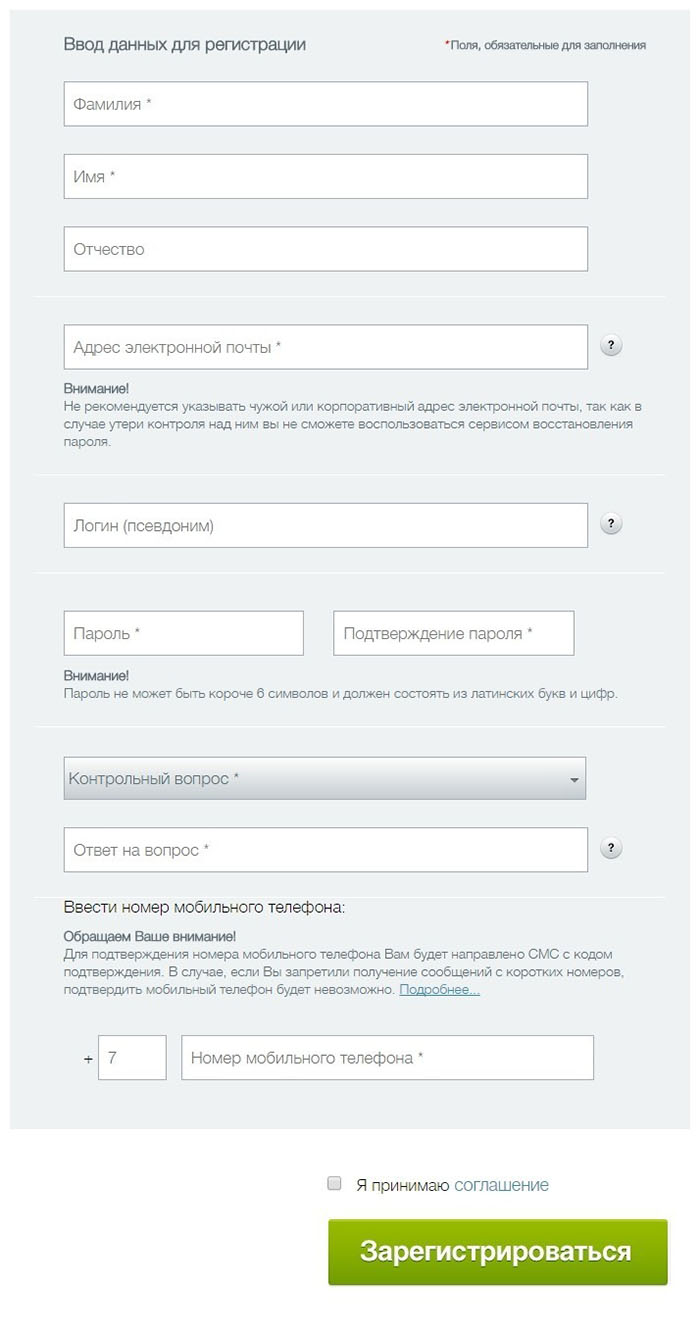
После этого на e-mail пользователя придет письмо, с помощью которого можно будет подтвердить регистрацию и адрес электронной почты.
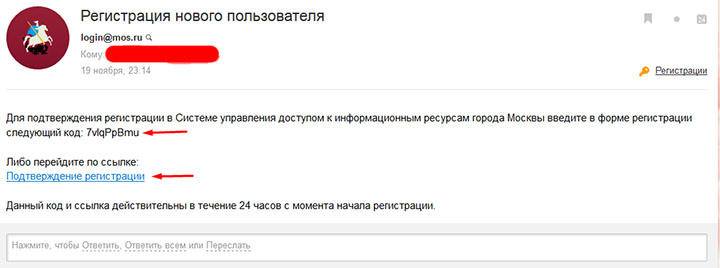
После подтверждения регистрации нового пользователя на mos.ru, система перенаправит вас в персональный раздел mos.ru — личный кабинет.
Заполняем профиль в Личном кабинете
Для того чтобы получить максимальный доступ к госуслугам, вам потребуется заполнить профиль личного кабинета. Это не только откроет для пользователя все доступные услуги и сервисы pgu.mos.ru и Мос.ру, но и существенно облегчит жизнь.
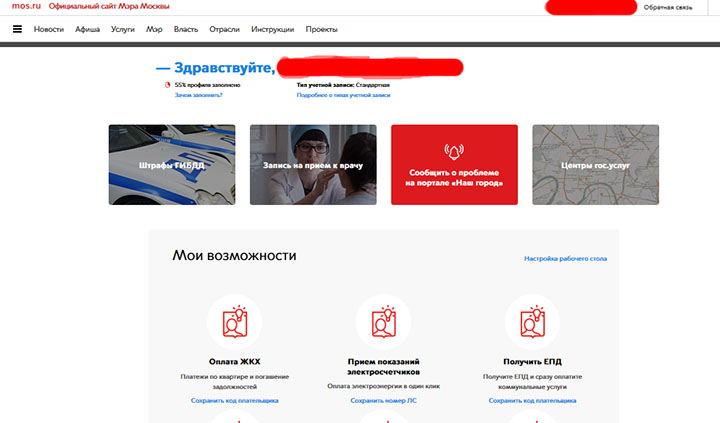
Ведь заполнив однажды паспортные данные, информацию о месте проживания и другие личные сведение, вам не придется каждый раз вбивать их вручную при составлении запроса на услугу (при записи на различные дошкольные и образовательные мероприятия, при оформлении предварительной записи в ГИБДД и т. д.).
Обязательными для заполнения являются данные о номере мобильного телефона и номер Снилс. После слияния порталов pgu.mos.ru и mos.ru, объединивших на своих просторах более 6 миллионов пользователей, по снилс можно не только осуществлять персонализированный вход, но и проводить идентификацию личности пользователя (проверка через Пенсионный фонд РФ).
В разделе «Личная информация» заполняются те сведения, которые пользователю потребуются в дальнейшем для пользования сервисами через госуслуги.
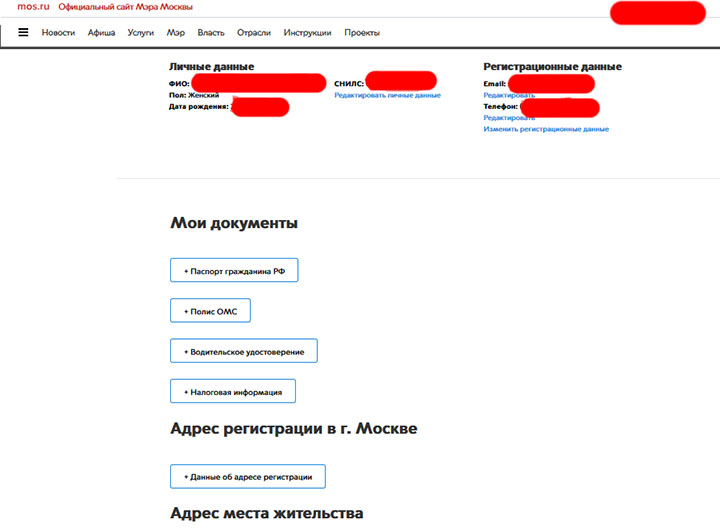
Например, если вы уже отправили ребенка в школу и желаете иметь доступ к электронному журналу и дневнику (ЭЖД) в режиме онлайн, то вам потребуется заполнить сведения о детях.
Этот сервис для неравнодушных родителей позволяет контролировать успеваемость ученика, получать информацию о домашних заданиях и мероприятиях, проводимых в школе, а также обеспечивать полное информационное обеспечение образовательного процесса.
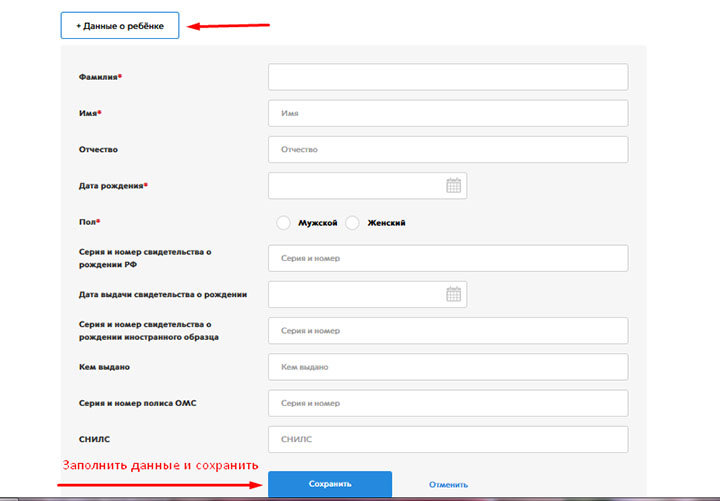
Услуги, доступные после регистрации
Трудно даже представить, какие возможности открываются перед теми, кто зарегистрировался на сайте Мос.ру.
Перечислим лишь некоторые услуги, которые доступны после регистрации на сайте мэра Москвы:
- получение пропусков на движение грузового транспорта;
- доступ к образовательному проекту для учителей на сайте Учитель.ру;
- полное информационное обеспечение автолюбителей в приложении «Автокод» и возможность проверки истории любого автомобиля (https://avtokod.mos.ru/);
- оформление ежемесячного пособия на ребенка и доступ к другим мерам социальной поддержки;
- регистрация брака — услуга по подаче заявления на регистрацию доступна только для граждан РФ;
- получение путевок на отдых и оздоровительные процедуры для детей;
- доступ к уникальному сервису «Москвёнок», позволяющему родителям в режиме онлайн отслеживать проход ребенка в школу и его питание (http://moskvenok.mos.ru/);
- запись ребенка в образовательные и дошкольные учреждения Москвы (http://esz.mos.ru/);
- доступ к геоинформационному порталу «Наш город»;
- полная информация о московских парковках в приложении «Московский паркинг»;
- доступ к проекту благоустройства Москвы в доступном приложении «Городские проекты»;
- расширенные возможности для талантливых московских школьников в различных образовательных проектах (http://profil.mos.ru/).
Эта лишь малая часть тех возможностей, которые отрывает сайт мэра Москвы перед гостями и жителями столицы.
На Мос ру регистрация занимает мало времени, но поможет в повседневной жизни, оформлении социальной карты москвича, получить скидки на бытовые товары, вызвать на дом врача или скорую и многое другое.
6 минут Автор: Алексей Шипунов 314

На официальном сайте Мэра Москвы пользователи могут узнавать актуальные новости, касающиеся региона, города и страны в целом. У портала есть отдельная функция с предоставлением муниципальных услуг через интернет. Работа с личными данными, услугами и сайтом осуществляется через единую учетную запись. В данной статье вы узнаете, как зарегистрироваться на Мос.ру всеми доступными способами.
Создание профиля с нуля
Начнем с регистрации учетной записи через официальный сайт:
1. Откройте ссылку https://www.mos.ru/ и нажмите кнопку «Войти» в правом верхнем углу.
2. Кликните по ссылке «Зарегистрироваться» под формой авторизации.
3. В первом блоке анкеты укажите настоящие ФИО, адрес электронной почты и мобильный телефон.

4. Ниже укажите придуманный пароль по рекомендациям, написанным справа. Введите комбинацию еще раз.

6. Теперь следует открыть письмо с электронной почты и перейти по вложенной ссылке, затем ввести код.
7. Затем нужно дождаться кода в SMS и также указать его на официальном сайте Мэра Москвы.
8. После этого вы будете авторизованы в учетной записи и окажетесь на главной странице портала.
Для самостоятельной авторизации необходимо открыть ссылку https://login.mos.ru/sps/login/methods/password и вписать логин/пароль в соответствующих полях, затем кликнуть по кнопке «Войти».

После регистрации сервис потребует ввести личные сведения для подтверждения учетной записи. По умолчанию аккаунту присваивается упрощенный статус, позволяющий получать информацию, справки, пользоваться простыми услугами (например, передача показаний счетчиков). Ниже описаны следующие две стадии личного кабинета Мос.ру:
- Стандартная. Открывает доступ к большинству возможностей ПГУ. Для получения статуса нужно указать СНИЛС.
- Полная. Позволяет заказывать любые услуги, в том числе и юридически значимые. Для получения необходимо подтвердить свою личность в любом центре госуслуг «Мои документы» с помощью паспорта и СНИЛС.
О регистрации и авторизации в разделе Баланс.мос.ру читайте тут.
Авторизация через Госуслуги
Если у вас есть личный профиль на портале Госуслуг со всеми необходимыми сведениями, то его можно использовать для авторизации в ЛК на московском сайте Государственных Услуг. Выполняется данная процедура следующим образом:
1. Откройте страницу https://login.mos.ru/sps/login/methods/password и кликните по кнопке «Госуслуги».

2. Загрузится страница ЕСИА, на которой необходимо ввести логин и пароль от Госуслуг.
3. Теперь дайте разрешение на использование сведений аккаунта на сторонних сервисах.

4. Готово! Вы окажетесь в личном кабинете сразу после подтверждения.
Помните, что в таком случае восстановление пароля осуществляется через сервис ЕСИА по ссылке https://esia.gosuslugi.ru/ , а не на сайте Мос.ру.
Следующий метод не освобождает вас от регистрации нового аккаунта, но позволяет автоматически связать будущую учетную запись с соцсетью или сторонним сервисом. Разберемся, как это работает:
1. Зайдите по ссылке https://login.mos.ru/sps/login/methods/password .
2. Под формой авторизации найдите ряд с иконками сервисов. Среди них есть Яндекс, Google, Facebook, ВКонтакте и Одноклассники. Выберите сервис, аккаунт которого хотите привязать к порталу Мэра Москвы.

3. Откроется дополнительное окно браузера, в котором нужно ввести логин и пароль от аккаунта сервиса или соцсети. Затем дать разрешение на использование профиля на стороннем сайте.
4. Снова вернитесь на сайт mos.ru и введите логин и пароль от аккаунта на Мосгосуслугах, если вы зарегистрировали его заранее. Затем нажмите «Связать аккаунты».
5. Если у вас нет профиля, кликните отмеченную кнопку и пройдите процедуру регистрации, как описано в первом руководстве статьи.

С этой странице также можно перейти к процедуре восстановления пароля с помощью ссылки под полем для ввода защитной комбинации.
Личный кабинет ЮЛ/ИП
Сервис поддерживает авторизацию в ЛК с помощью электронной подписи. Для начала вам необходимо зарегистрировать обычный личный кабинет физического лица одним из способов, которые описаны выше. Затем следует авторизоваться и убедиться в корректности ввода ФИО, даты рождения, пола и СНИЛС. Последний документ должен пройти процедуру валидации в ПФР. После привязки документа можно авторизовываться посредством электронной подписи как в ЛК физического лица ( https://login.mos.ru/sps/login/methods/password ), так и для ЮЛ/ИП ( https://ulk.mos.ru/ ).
Процедура выполняется следующим образом:
- Откройте ссылку на личный кабинет и выберите вариант «Войти по электронной подписи».
- Выполните действия по рекомендациям – установите расширение для браузера и плагин на компьютер. Все ссылки доступны на открывшейся странице.
- Подключите средство электронной подписи к компьютеру и дождитесь проверки.
- Завершите авторизацию на PGU. При необходимости введите пин-код в окошке плагина для подтверждения.

Подробней о функциях профиля на mos.ru читайте тут.
Сервис для иностранцев
У Многофункционального Миграционного Центра, относящегося к порталу mos.ru, есть отдельный ресурс с личным кабинетом для иностранных граждан. Сервис создан для получения сведений о тарифах для иностранцев, оплаты НДФЛ, просмотра истории платежей, проверки документов, заполнения квитанции и так далее. Регистрации через сайт не существует – логин и пароль пользователь получает при подаче документов лично. С помощью выданных данных нужно авторизоваться на https://lkmmc.mos.ru/ .
Следует ввести логин и выданный пароль, затем нажать кнопку «Войти». Рядом находится кнопка для восстановления доступа в случае утери пароля.

Как зарегистрироваться на Мос.ру физическому лицу?
Возможность получить личный аккаунт есть у каждого жителя Российской Федерации. Для регистрации физического лица на сайте необходимо наличие мобильного номера и электронной почты.
Как получить доступ к услугам на Мос.ру?
В первую очередь, физическому лицу необходимо зайти на официальный сайт мэра Москвы и кликнуть на «Регистрацию». Затем нужно заполнить специальную форму, указав необходимые сведения о себе:
- актуальный номер мобильного;
- ФИО;
- действующий адрес электронной почты.
Завершающий шаг – придумать сложный пароль для дальнейшей авторизации на портале и выбрать секретный вопрос, указав свой ответ, на случай потери пароля. Такая мера предусмотрена для упрощения восстановления доступа к ЛК в дальнейшем.
После заполнения формы вам станет доступна информация о перечне услуг, которые есть на сайте и пользоваться основными из них (оплата штрафов и услуг ЖКХ).
Получение расширенного доступа к услугам для физического лица
Для расширения перечня доступных услуг Мос.ру, пользователю необходимо дополнительно указать свой СНИЛС, который вводится в ЛК, раздел – «Мои документы».

Услуги Мос.ру
Какие услуги станут доступны физическому лицу после указания дополнительных сведений о себе?
- Закрепление за поликлиникой в режиме онлайн.
- Получение и оплата ЕПД.
- Оформление карты ученика.
- Оформление социальной карты жителя столицы.
- Получение информации из единого фонда капремонта.
Справка. Прикрепление СНИЛС к личному аккаунту на Мос.ру займет не более нескольких минут. После указания номера на проверку в системе и обновление данных может потребоваться до 24 часов. Если в этот период вы будете сталкиваться с зависанием системы или другими сложностями, повторите попытку немного позже.
Внесение коррективов в личные сведения возможны в разделе «Личные данные» или «Мои документы». Если вы ввели номер СНИЛС и он подтвержден, внести изменения в личные сведения возможно только при условии предварительного внесения сведений в ПФ РФ. Именно с этим сервисом будет пересекаться и сверяться вся информация, указанная пользователем.
Как получить полный доступ к услугам?
Чтобы использовать полный каталог оказываемых услуг, предоставленный на портале, владельцу ЛК на Мос.ру необходимо пройти процесс идентификации в центре госуслуг, в разделе «Мои документы.

Услуги на портале Мос.ру
Для получения полного доступа, физическому лицу необходимо:
- заполнить форму заявления, указав персональный СНИЛС;
- предъявить документ, подтверждающий личность (паспорт гражданина РФ).
Альтернативный способ получения полного доступа к опциям сайта Мос.ру – это наличие аккаунта на портале gosuslugi.ru.
Важная информация! Данный способ будет актуален только в том случае, если вы не регистрировали аккаунт на Мос.ру.
В таком случае, при входе на оф сайт мэра Москвы, выбирайте на странице регистрации «Госуслуги», после чего можно кликать на «Регистрацию». После нажатия все персональные сведения будут заполнены на сайте в автоматическом режиме.Справка. Для подтверждения аккаунта на сайте gosuslugi.ru в некоторых случаях можно использовать подтверждение в онлайн-режиме, а не только при личном присутствии.
На каких порталах может действовать аккаунт, зарегистрированный физическим лицом на Мос.ру?
Через аналогичные данные для авторизации пользователь сможет в полной мере пользоваться услугами таких онлайн-сервисов как «Активный гражданин», «Московский паркинг», «Наш город», «Автокод».
Как физическому лицу войти в личный кабинет на Мос.ру?
Для тех, кто уж прошел процесс регистрации на сайте существуют следующие способы входа на сайт:
- кликнуть на «Войти»/»Личный кабинет»/свои ФИО (на главной странице Мос.ру, в верхней части, справа);
- перейти по ссылке в письме, которое было выслано на ваш адрес эл почты при регистрации на сайте.
Способы авторизации на портале:
- С помощью персонального СНИЛС (возможно только при указании идентичного пароля, указанного по номеру или через электронную почту).
- Через учетную запись на портале Госуслуги.ру.
- Можно воспользоваться как номером мобильного, так и адресом электронной почты в том случае, если эти сведения были прописаны в «Личных данных» вашего личного кабинета.
- С помощью логина ученика (при получении в электронном варианте дневника). В таком случае, можно использовать тот пароль, который был указан родителем (представителем ребенка).
Устройство личного кабинета
Личный кабинет – это часть сайта, с помощью которого пользователь может получать доступ ко всем гор услугам. В нем будет показано все, что может вас заинтересовать и быть полезным.
Из чего состоит ЛК?
- Профиль – раздел для указания личных сведений.
- Статус услуг/сообщения/панель уведомлений – здесь вы сможете видеть все новые статусы и оповещения по услугам, которые уже были оказаны. Сведения обо всех услугах можно найти в разделе «Заявки».
- Рабочий стол – считается главной частью ЛК на Мос.ру. В разделе предоставлены все сведения о вас, которые сайт настраивает в автоматическом режиме. Здесь же можно ознакомиться с актуальными новостями, опубликованными на портале.
Указание личных сведений в личном кабинете
От количества указанных вами данных зависит информативность вашего персонального кабинета. Также, вы сможете существенно сэкономить время на заполнении заявлений во время заказа услуг, т.к. основная часть сведений будет автоматически перенесена и заполнена.
В вашем доступе будет не только настройка кабинета и необходимых услуг, но и возможность подключения оповещения о важных для вас событиях.
Важная информация! Все данные, которые вы указываете на сайте используются строго конфиденциально, не используются для других целей и не передаются сторонним лицам. Сведения используются только с целью предоставления необходимых вам услуг.
Настройка виджетов в ЛК на Мос.ру
Виджет представляет собой блок, который расположен на рабочем столе. В нем содержится вся необходимая информация по одной или нескольким услугам сайта.
Добавление виджета
Чтобы создать новые виджеты, зайдите в ЛК, перейдите в «Выбрать услуги». После этого в вашем распоряжении будет новая панель управления, на которой уже есть все необходимые виджеты. Вам останется только выбрать те, которые актуальны именно для вас.
Какие виджеты существуют на данный момент?
- «Ребенок в школе», «Спортивные школы» и «ГИА»;
- «Коммунальные услуги» и «Пенсионный фонд»;
- «Активный гражданин» и « Краудсорсинг-проекты»;
- «Оплата штрафов ГИБДД» и «Платежи»;
- «Запись к врачу».
Справка. При отсутствии необходимых личных сведений для создания виджета, вы сможете их добавить в том же разделе, без потери выбранных настроек и перехода в «Личный профиль».
Внести коррективы в расположение выбранных виджетов можно просто нажать на серую полосу, расположенную около него и перенести в нужную часть рабочего стола. Кроме того, каждому пользователю доступна опция управления виджетом и сведений, которые в нем содержатся. Для изменения данных нажимайте на три точки вверху виджета и выберите тот параметр, который планируете сменить.
Настройка уведомлений на Мос.ру
Чтобы подписаться на уведомления/оповещения сайта, зайдите в категорию «Настройка подписок» и выберите необходимую сферу для оказания услуг, затем саму услугу, о которой вы хотите получать уведомления.
Какие подписки доступны пользователям ЛК на данный момент?
- регистрация жилплощади и получение платежей за ЖКУ в электронном виде;
- уведомление об отключении подачи воды, о расчетах ЖКУ услуг;
- все оповещения, связанные с разделом «Мой ребенок в школе»;
- уведомления о результатах ГИА;
- оповещения об эвакуации ТС и выписке штрафных санкций от ГИБДД;
- напоминание об оказании услуг ветеринарной клиники/выполнении плановой вакцинации;
- оповещения о ФСП;
- оповещение о результатах проведения олимпиад для школьников.
Подключение электронной подписи в личном кабинете Мос.ру
Услуга подключения электронной подписи недоступна в кабинете, зарегистрированным физическим лицом. Чтобы подключить электронную подпись и закрепить ее за личным кабинетом необходимо пройти процесс регистрации на Мос.ру как юридическое лицо.
Как реагировать на письмо «Предупреждение о входе»?
Такое письмо может прийти на вашу электронную почту в том случае если вы или третье лицо пытаетесь зайти в личный кабинет с помощью устройства/браузера, которое ранее не использовали для входа на сайт.

Попытка взлома аккаунта на Мос.ру
Справка. Если вход с устройства был осуществлен вами можете удалить или игнорировать письмо.
В том случае, если войти в ваш личный кабинет пытался кто-то другой – необходимо зайти в историю посещений и удалить устройство из перечня устройств. Перейдите в личный кабинет, затем «Профиль» – «Личные данные» – «Сменить пароль» – «Безопасность» и последний пункт «Устройства».
В каких случаях возможна отправка письма пользователю портала?
Важная информация! Чтобы максимально защитить свои данные от попадания в руки третьих лиц или злоумышленников используйте только официальный софт правительства Москвы.
Что делать, если не получается войти в ЛК?
Если пи вводе данных для аутентификации на сайте возникают ошибки – внимательно перепроверьте введенные данные, корректность раскладки и наличие заглавных букв/цифр в логине и пароле.
Если данные введены верно, но доступ к сайту и ЛК не удалось получить, вы можете использовать для авторизации такие данные как персональный СНИЛС (только в том случае, если он был указан в профиле или при регистрации), номер вашего телефона, электронную почту.
В том случае, если пароль забыт или потерян, его можно восстановить.
Для восстановления аккаунта на Мос.ру вам будет выдана специальная форма для заполнения данных. В первую очередь, вы должны указать в ней свой логин, который ранее использовался на сайте. В качестве альтернативы могут подойти такие варианты, как:
- Имейл. При указании имейла в качестве логина вам будет отправлено письмо с указанием по выполнению дальнейших действий для восстановления. (при отсутствии письма в корзине просмотрите папку «Спам» или запросите отправку повторно).
- Ваш номер СНИЛС. При его указании вы сами сможете выбрать, куда вам будет отправлен код для восстановления доступа к аккаунту – на мобильный в смс-сообщении или в письме на электронную почту.
- Номер мобильного. Вам будет отправлен код для смены пароля в смс.
Важная информация! Номер телефона, электронная почта и СНИЛС могут быть указаны для восстановления пароля и получения доступа к функциям сайта только в том случае, если данные были указаны при регистрации на сайте или вносились позже в разделе «Личный кабинет».
При отсутствии данных для восстановления аккаунта на Мос.ру вы можете обратиться в центр «мои документы» либо позвонить на горячую линию по номеру: 7 (495) 539-55-55. Чтобы восстановить пароль вам в обязательном порядке необходим оригинал паспорта гражданина РФ и СНИЛС.
После получения кода для восстановления доступа кликайте на «Восстановить доступ», вносите новый сложный пароль для дальнейшей авторизации на сайте, повторите его еще раз в следующей графе, нажмите на подтверждение.
Читайте также:

